PM-41239-19-201236
AVS-Error de visualización de agente AVS en equipos con Windows 11
En los equipos Windows 11 que tienen instalado AVS8 no se visualiza el ícono del agente en la barra de tareas. Se evidenció que al momento de detener el servicio e iniciarlo manualmente es posible visualizar el agente y solicitar control remoto de manera correcta, pero al momento de subir el servicio, este no es visible.
Cambios
- En los equipos de Windows 11 se corrige acción de iniciar AVS con Windows:
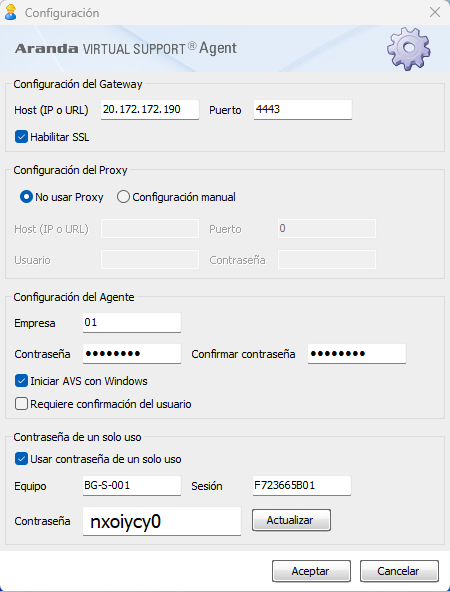
Se realizaron cambios adicionales, en la acción de cambio de usuario con el agente instalado como servicio; esta acción puede ser realizada por el especialista al tomar control remoto, como se describe a continuación.
- Iniciar sesión con un usuario, ir al inicio de sesión de Windows y dar clic en el usuario:
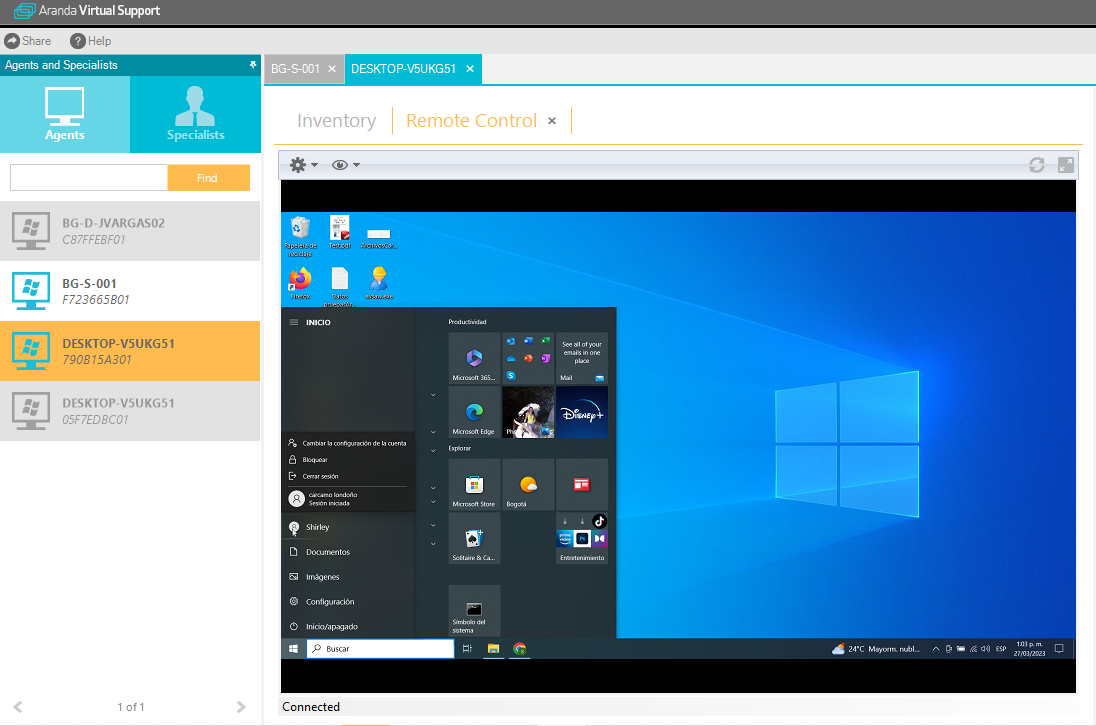
- seleccione el nombre del usuario al que se desea realizar el cambio de sesión.
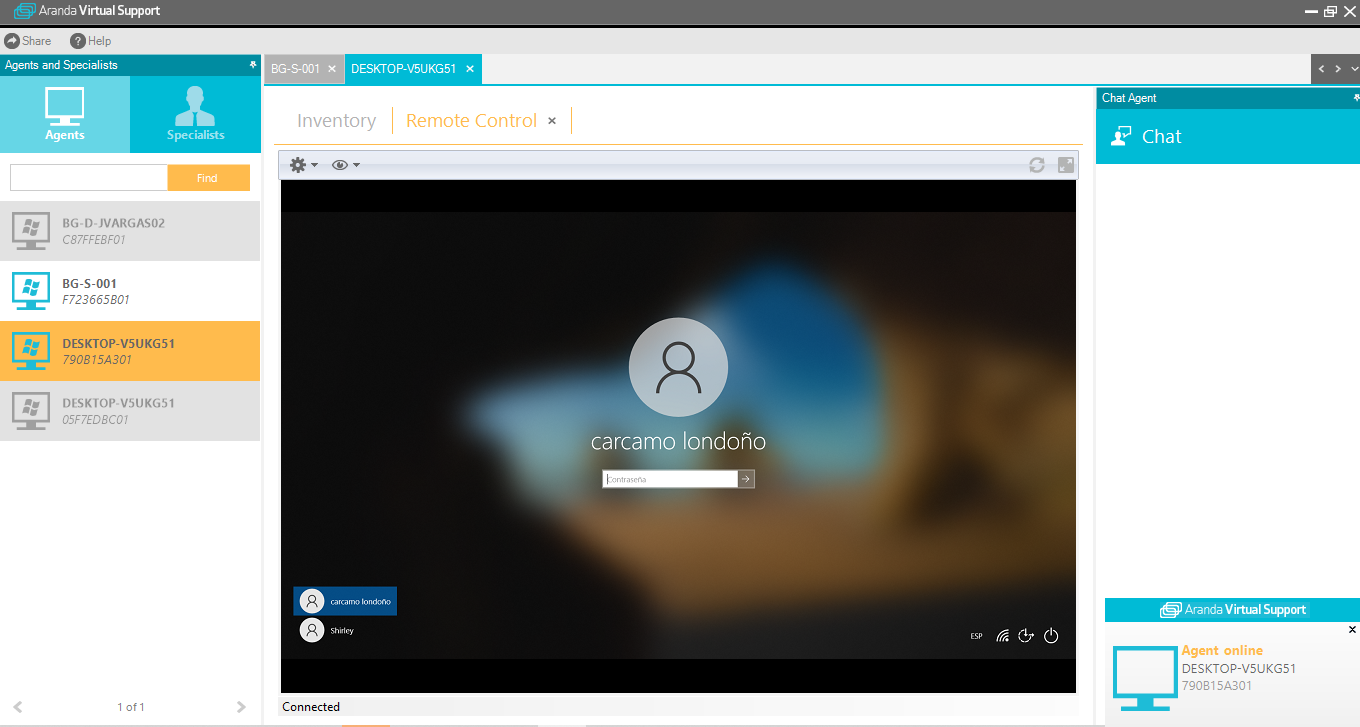
- En la pantalla del nuevo usuario ingrese la contraseña y de enter.
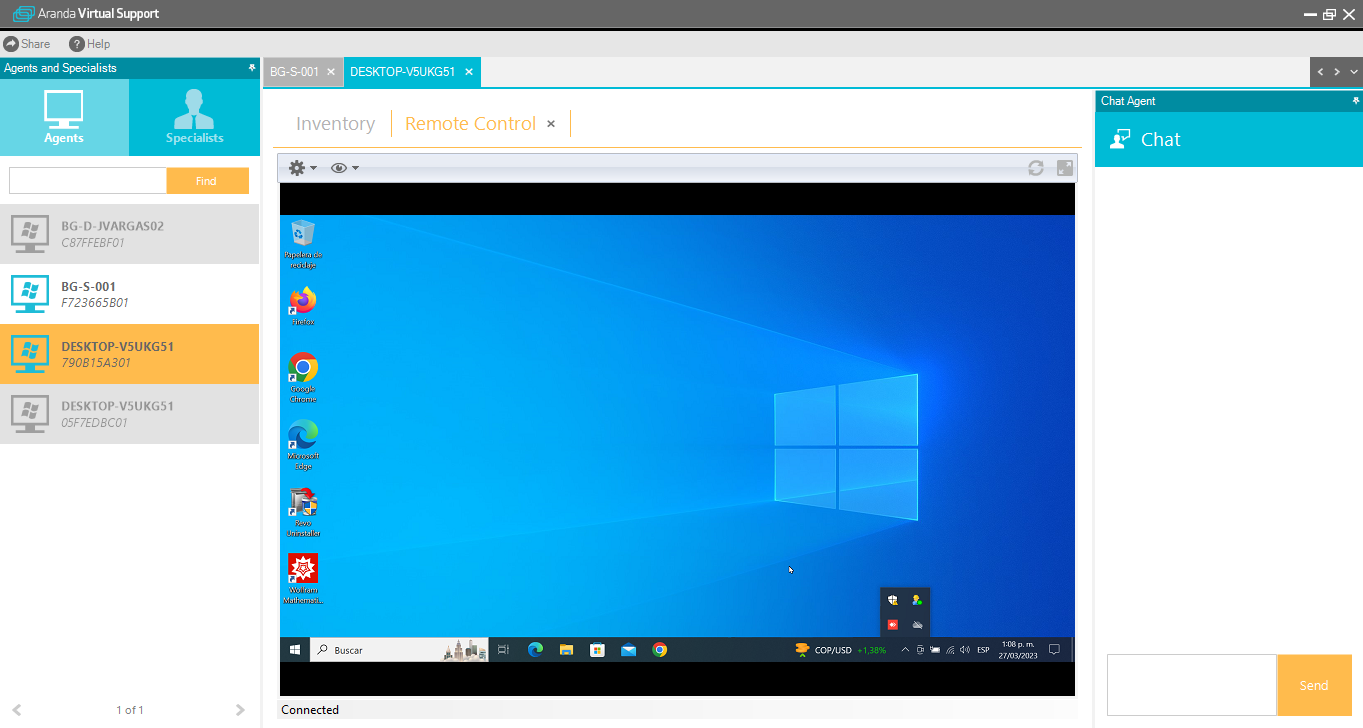
⚐ Nota: La acción de cambiar de usuario se puede realizar siempre y cuando no se cierre la sesión que se encuentra activa, Si cierra la sesión, el control remoto se pierde. Para retomar el inicio de sesión del nuevo usuario, cierre la sesión de control remoto e ingrese nuevamente.
NOTAS O INSTRUCCIONES ADICIONALES
Instalación de agente AVS
Se deben seguir los siguientes pasos para instalar el agente AVS:
- Cargue el instalador avsaw.dat proporcionado por Aranda en la página Web de administración.
- Descargue el archivo de instalación del agente.
- Ejecute el archivo avsaw.exe con permisos de administrador desde línea de comandos o por la interfaz gráfica.
⚐ Nota: Cuando el agente se tiene instalado como servicio en el equipo del cliente, el especialista puede usar las siguientes funcionalidades al tomar control remoto:
- Ingresar al inicio de sesión. - Observar las preguntas de Control de cuentas de usuario (User Account Control UAC de sus siglás en ingles) al ejecutar un programa como administrador. - El comando Ctrl + Alt + Supr que se en cuentra en el menú se puede usar para el inicio de sesión en Windows server y para llamar a la ventana de servicios de cierre de sesión, cambio de contraseña, cambio de usuario, etc.
- Cuando el agente no se instala como servicio o se utiliza en el modo “Solo ejecutar entrando como administrador”, el especialista no podrá realizar las funciones descritas anteriormente. En este caso, el especialista podrá ingresar al administrador de tareas desde la barra de tareas, podrá visualizar los servicios, pero al ejecutar un programa como administrador, no observará la pregunta UAC y el control remoto será retomado una vez el cliente responda la pregunta.